Добавление ссылки в библиотеку документов
Applies To
SharePoint Server по подписке SharePoint Server 2019 SharePoint в Microsoft 365 Office для бизнеса Office 365 для малого бизнеса SharePoint в Microsoft 365 для малого бизнесаПри использовании SharePoint в Microsoft 365 или SharePoint Server 2019 можно добавить ссылку в библиотеке документов на элемент, расположенный за пределами библиотеки документов. Например, можно добавить ссылку на файл или папку, расположенную в другой библиотеке документов, сайте или даже на внешнем веб-сайте. Ссылки, добавленные в библиотеку документов, выводятся в списке ее элементов.
Примечания:
-
Эта функция недоступна в классическом интерфейсеSharePoint, SharePoint 2016 сервере или более ранних версиях.
-
Чтобы найти версию SharePoint, которую вы используете, см . статью Какая версия SharePoint используется?
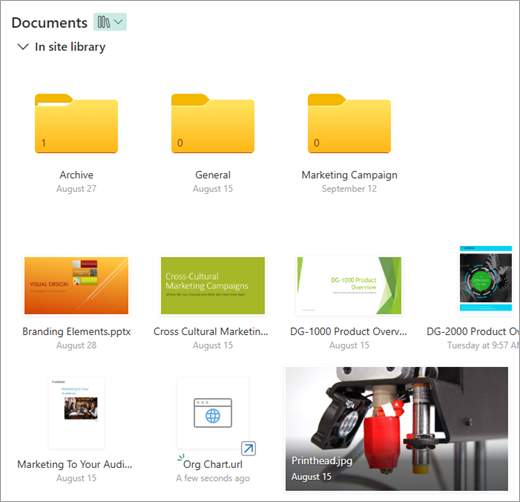
Добавление ссылки в библиотеку документов
-
Откройте библиотеку документов, в которую нужно добавить ссылку.
-
В левом верхнем меню выберите Создать, а затем — Ссылка.
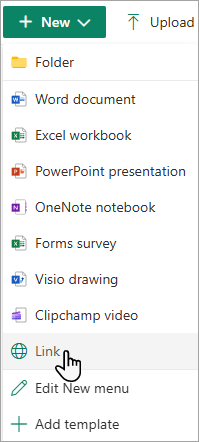
-
В диалоговом окне Создание ссылки на введите ссылку.
Например, если вы хотите добавить ссылку на файл, расположенный в другой библиотеке, сначала перейдите к ней. Щелкните правой кнопкой мыши файл, с которым вы хотите связать, и выберите команду Копировать ссылку. Выберите тип ссылки и скопируйте ее. Вернитесь к библиотеке документов, в которую вы хотите добавить ссылку, и введите эту ссылку в диалоговом окне Создание ссылки.
Дополнительные сведения о том, как получить ссылку на файл в Microsoft 365, см. в разделе SharePoint files or folders.
-
После ввода ссылки в диалоговом окне Создать ссылку на появится поле Имя файла. В поле Имя файла введите имя ссылки и нажмите кнопку Создать.
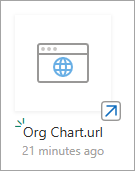
Примечание: При создании ссылки в конец имени файла автоматически добавляется url-адрес.
-
Кроме того, можно выбрать Создать > Ссылку, а затем выбрать элемент из списка Последние . Ссылка добавляется в библиотеку документов автоматически без необходимости вводить адрес или имя файла.
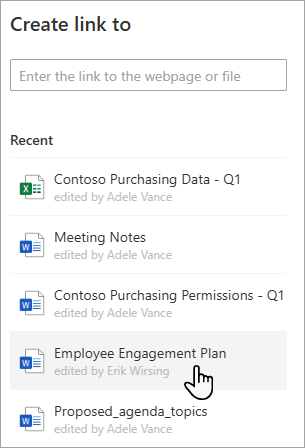
См. также
Создание, отправка и совместное использование файлов в библиотеке документов










